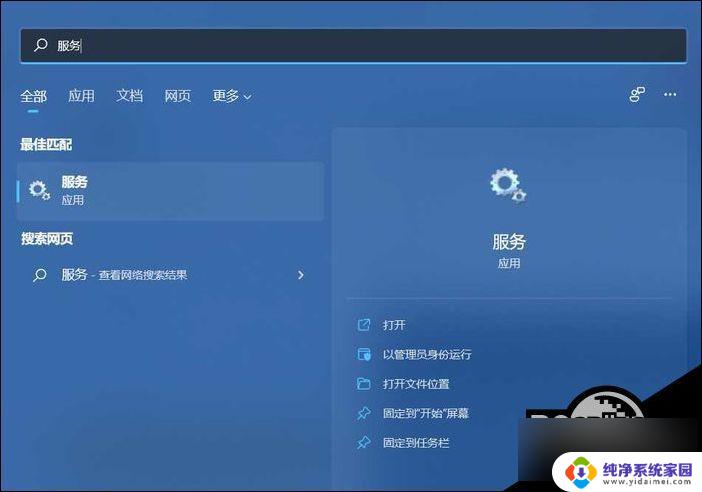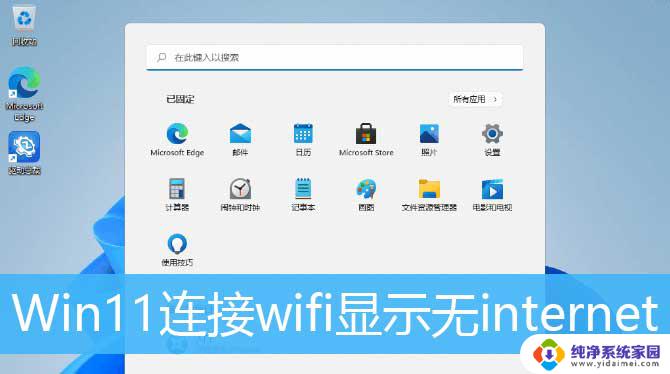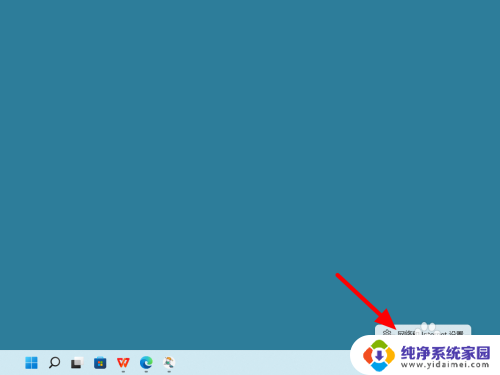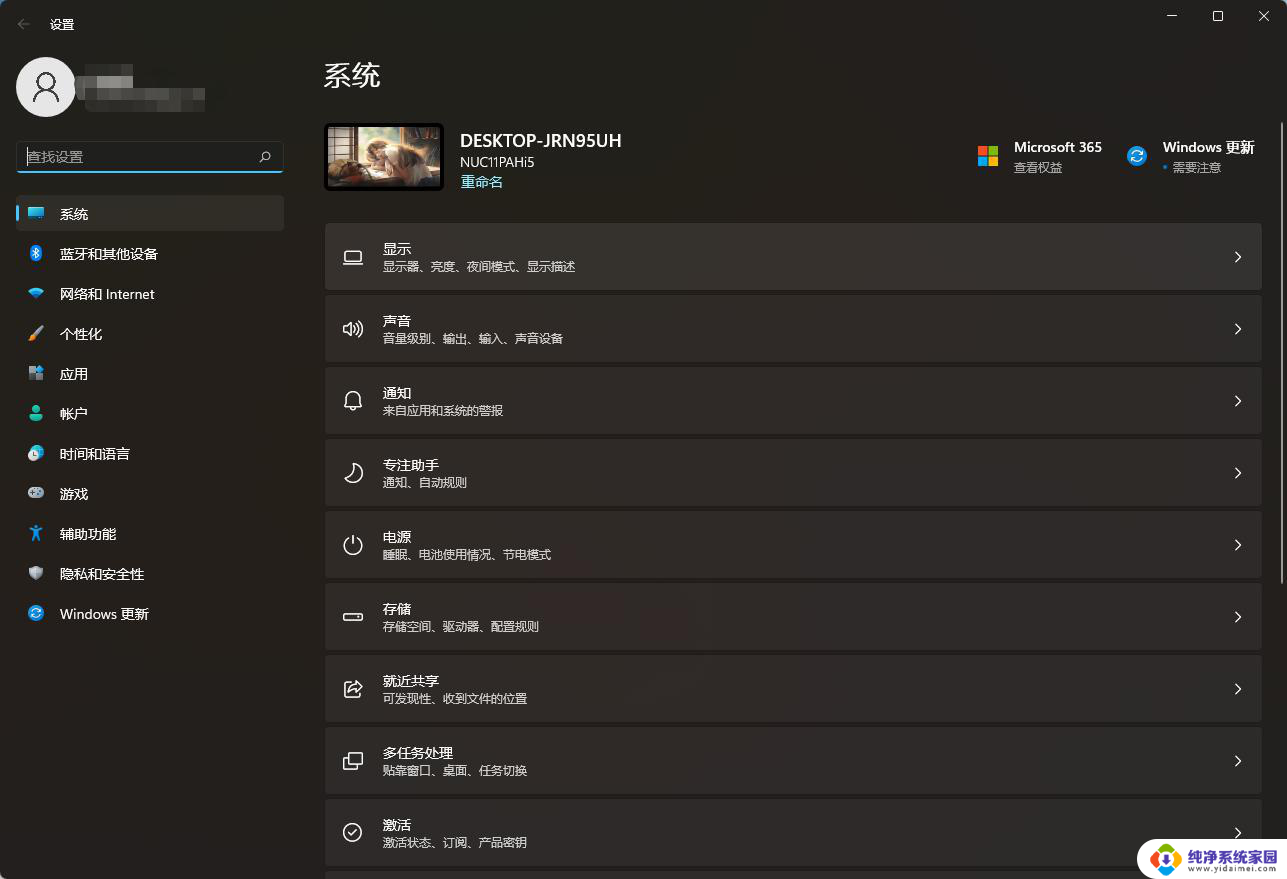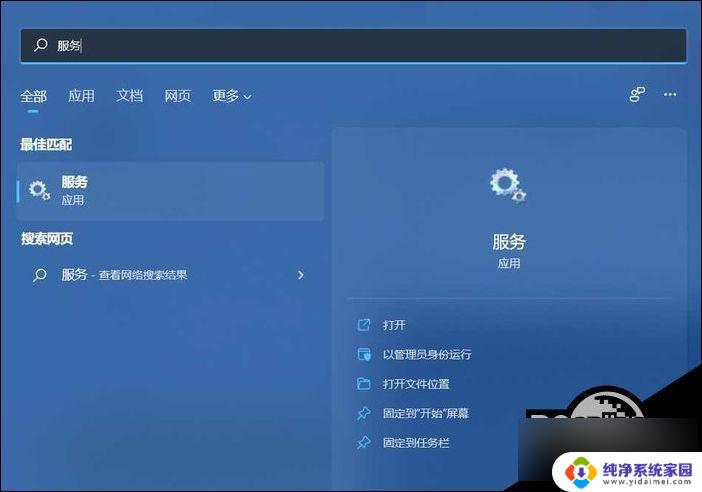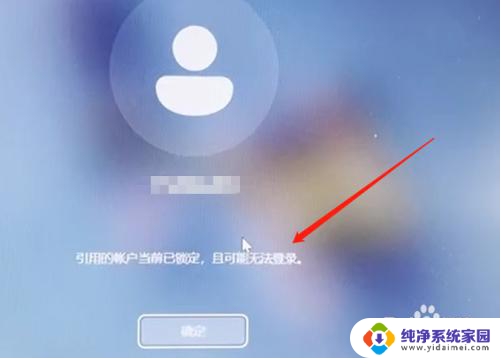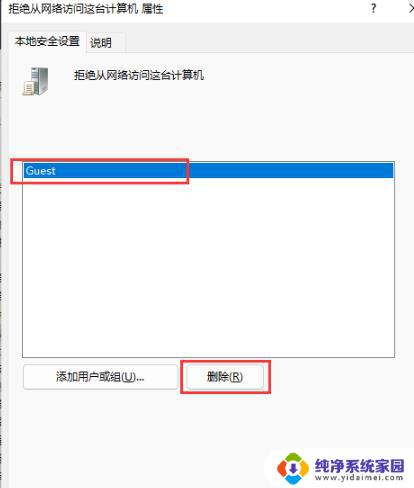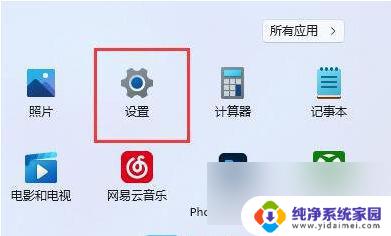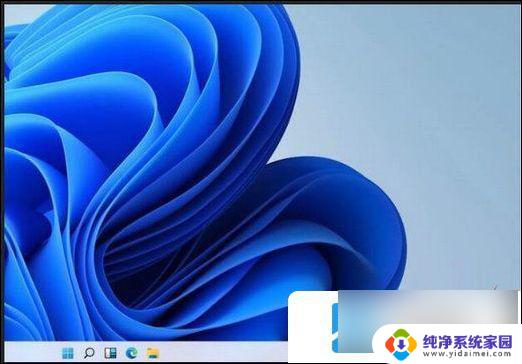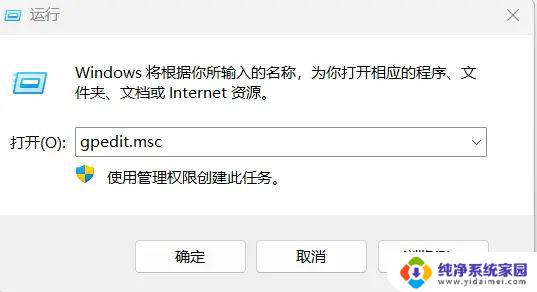win11ie无法访问此页面怎么办 Win11电脑无法访问Internet怎么办
更新时间:2024-02-18 13:51:01作者:xiaoliu
在如今数字化时代,网络已经成为人们生活中不可或缺的一部分,有时我们可能会遇到一些问题,例如在Win11电脑上无法访问Internet的情况。这种情况可能会给我们的工作、学习和娱乐带来一定的困扰。当我们面对Win11IE无法访问特定页面的情况时,我们应该如何解决呢?在本文中我们将探讨几种可能的解决方法,帮助我们重新连接网络并恢复正常上网。
方法如下:
1.
在任务栏右击网络,单击【网络和Internet设置】。
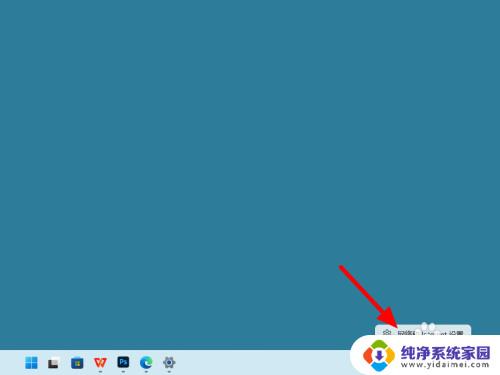
2.在网络和Internet界面,单击【高级网络设置】。
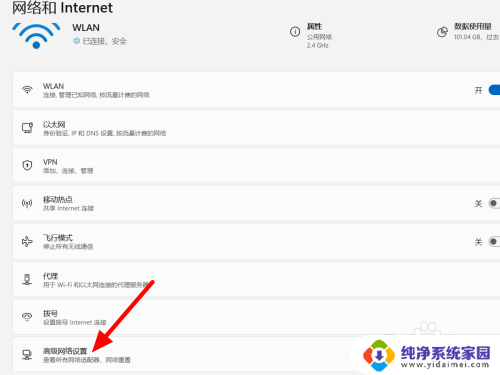
3.在高级界面,单击【网络重置】。
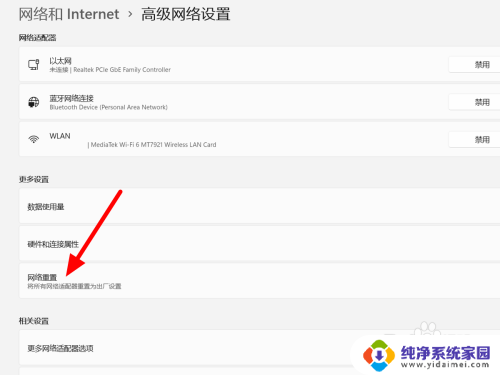
4.单击【立即重置】,这样就解决成功。
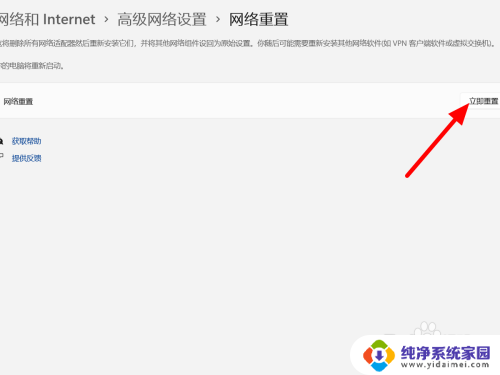
以上就是解决 Windows 11 IE 无法访问此页面的方法,请参考本文提供的步骤进行处理,希望对大家有所帮助。